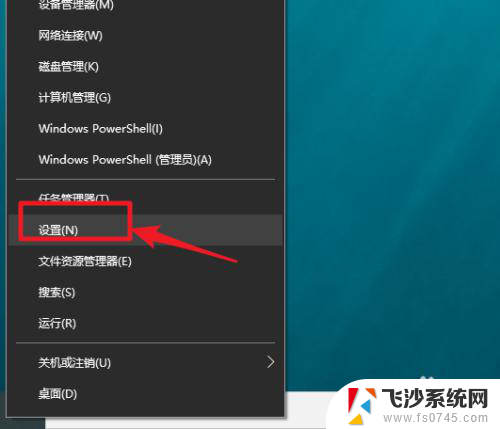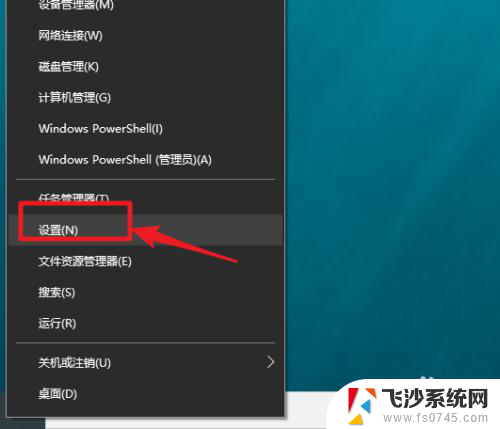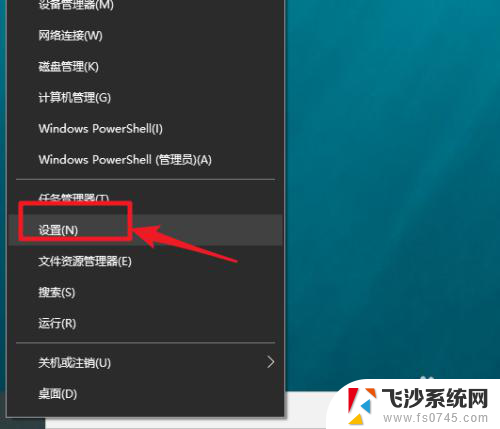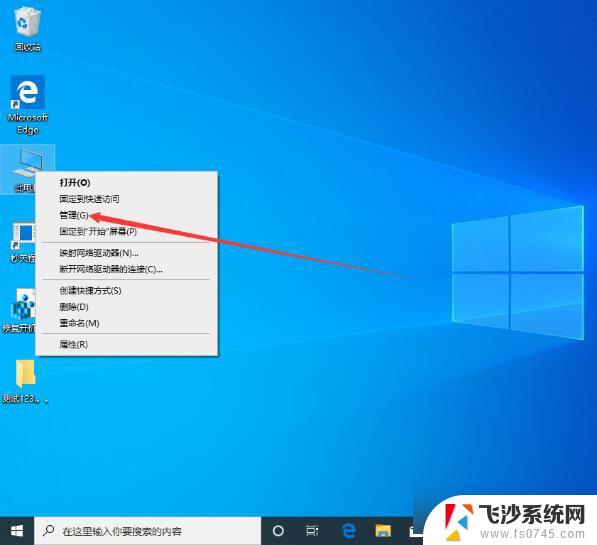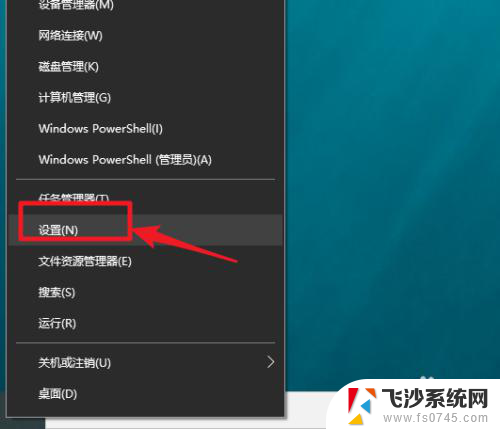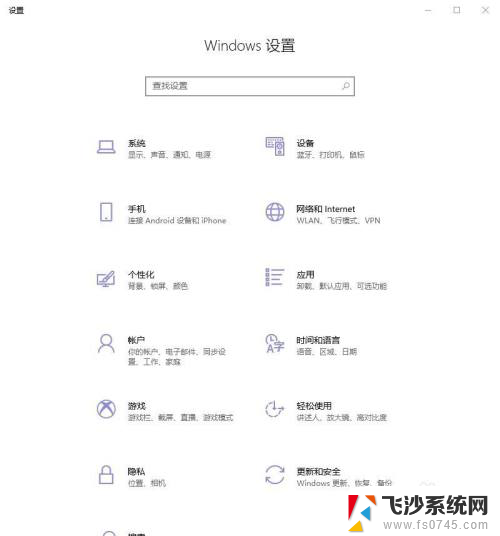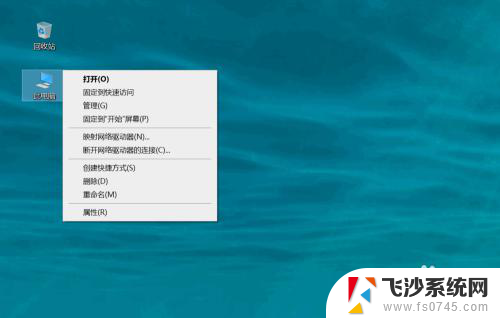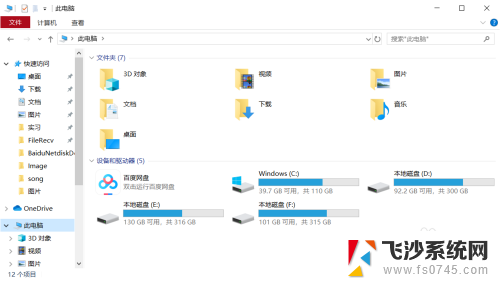怎么看电脑显示器参数 win10系统如何查看显示器型号
更新时间:2024-04-18 17:42:46作者:xtang
如何看电脑显示器参数?Win10系统下,查看显示器型号非常简单,只需要在桌面上右键点击鼠标,选择显示设置,然后找到高级显示设置选项。在此页面中,您可以轻松查看显示器的型号、分辨率、刷新率等参数信息。通过这些参数信息,您可以更好地了解自己的显示器性能,从而更好地调整显示效果,提升用户体验。
方法如下:
1.
打开电脑,点击左下角的开始图标;
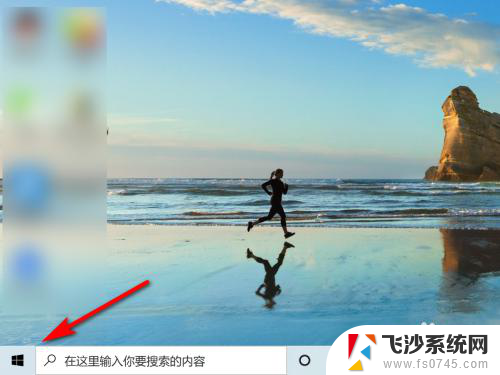
2.
在开始界面,点击“设置”;
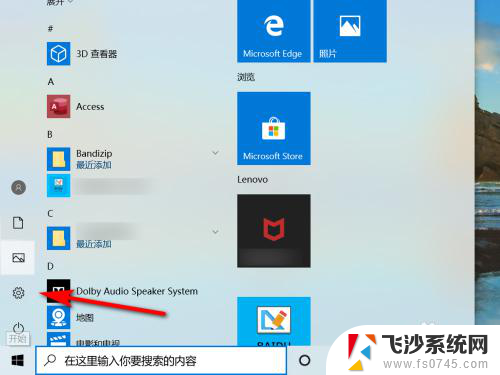
3.
在windows设置界面,点击“轻松使用”;
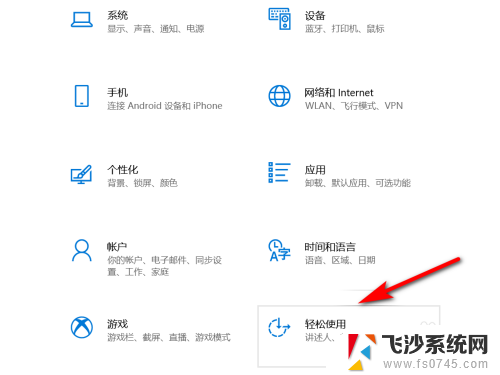
4.
点击“显示”;
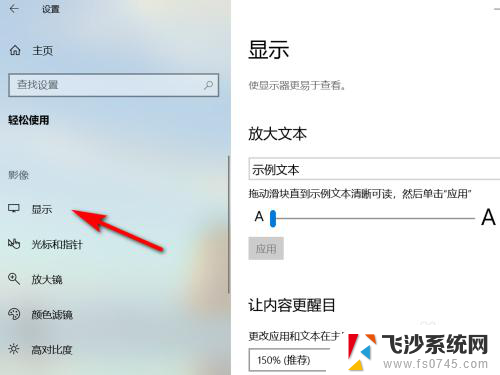
5.
点击“自动更改亮度或使用夜间模式”;
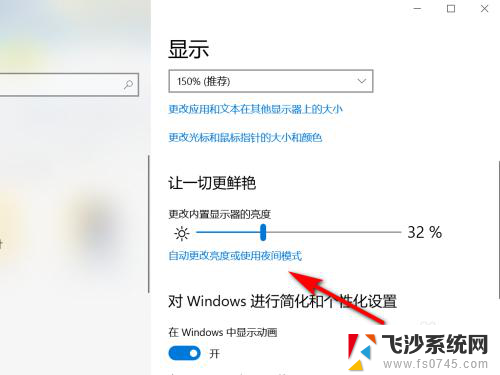
6.
点击“高级显示设置”;
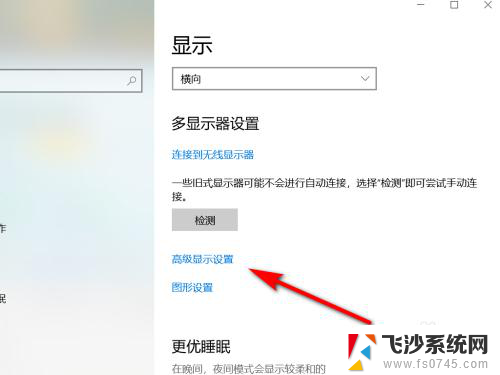
7.高级显示设置界面,选择显示器,就可以看到所选显示器的信息。
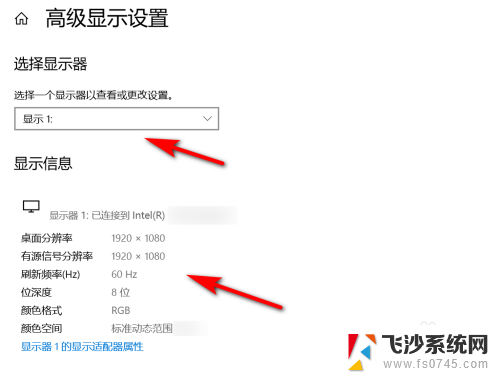
8.方法总结
1、打开电脑,点击左下角的开始图标
2、在开始界面,点击“设置”
3、在windows设置界面,点击“轻松使用”
4、点击“显示”
5、点击“自动更改亮度或使用夜间模式”
6、点击“高级显示设置”
7、高级显示设置界面,选择显示器,就可以看到所选显示器的信息

以上就是如何查看电脑显示器参数的全部内容,如果你遇到同样的情况,请参照我的方法来处理,希望对大家有所帮助。